Содержание

Обычно мобильный интернет подключается на телефоне автоматически, при первом включении с новой сим-картой, но иногда в системе происходят сбои, и требуется настроить интернет самостоятельно. Для этого можно воспользоваться официальным сайтом Билайн или помощью оператора службы поддержки.
Как настроить мобильный интернет на Билайн на телефоне или планшете?
На мобильных устройствах интернет настраивается как с помощью автоматических настроек, так и вручную, в зависимости от модели этих устройств. Для современных планшетов и телефонов можно получить автоматические настройки заказав их с сайта Билайн через компьютер или позвонив на специальный номер.
Перед тем как настраивать свой телефон убедитесь, что у вас подключена услуга «Пакет трех услуг», для этого позвоните по номеру 067409 – список подключенных услуг будет доставлен в виде SMS. При необходимости подключите доступ в интернет отправив USSD-запрос: *110*181#.
Автоматическая настройка интернета на телефоне
Автоматические настройки можно получить на телефон с официального сайта Билайн: Зайдите на страницу «Настройка телефона», в появившемся поле нужно ввести название и модель своего устройства, выбрать пункт «Мобильный интернет» и узнать, предполагаются ли для него автоматические настройки. Если настройки есть, то необходимо указать свой номер, на который они будут высланы.
Если компьютера нет рядом, автоматические настройки можно заказать через голосовое меню. Позвоните по номеру 0611 и следуйте подсказкам.
Еще один способ – запросить автоматические настройки по специальному номеру 0117.
После того как настройки придут нужно сохранить их в телефоне и перезагрузить его.
Ручная настройка мобильного интернета
Те пункты настроек, которые не указаны в таблице вам заполнять и менять не нужно – оставьте значения в этих полях такими какие есть по умолчанию.
| Имя | Beeline Internet |
| APN | internet.beeline.ru |
| Логин | beeline |
| Пароль | beeline |
| Тип сети | IPv4 |
| Тип аутентификации | PAP |
| Тип APN | default |
На телефонах и планшетах с разными операционными системами настройки почти не отличаются, но найти их бывает достаточно сложно.
Android
В телефоне нужно найти раздел Настройки и следовать подсказкам: Другие сети → Мобильные сети → поставить чекбокс на Мобильные данные → перейти в раздел Точки доступа → нажмите кнопку Добавить (+) и введите настройки указанные выше в таблице → Сохраните результат. После сохранения вернитесь в раздел Точки доступа в интернет и выберите только что созданный профиль.
Для наглядности можете посмотреть скриншоты с настройками или видео в конце статьи.
Windows Phone
В телефоне открывайте последовательно следующие разделы: Настройки → Персональная конфигурация → Добавление новой → Интернет → заполните все строки и сохраните результат.
Откройте раздел Настройки → выберите Конфигурация → Стандартные параметры конфигурации → Персональная конфигурация → Функции → укажите Как стандартный.
iOS (iPhone и iPad)
Здесь все проще: зайдите в Настройки → выберите Сотовые данные → переключите ползунок в положение Вкл. → перейти в Настройки APN → введите и сохраните настройки из таблицы.
Чтобы активировались ручные настройки, в некоторых случаях может потребоваться перезагрузка телефона. После чего надо будет в меню включить передачу данных для пользования интернетом.
Если настроить телефон все-таки не получается – воспользуйтесь помощью оператора, позвоните по номеру 06503 и вам будут отправлены подробные инструкции.
Дата: 9 ноября 2017 | Обновлено: 25 декабря 2018 | Автор: Moblie-man
before—>
Абоненты Билайн, как и любого другого оператора на территории Российской Федерации, периодически сталкиваются с проблемами некорректной работы интернет-соединения. Поэтому чуть ниже мы планировали постараться разобраться с фактом того, как настраивается точка доступа в интернет Билайн на телефоне и планшете вручную и автоматически.
Содержаниескрыть1.Как настроить интернет Билайн автоматически2.Как настроить мобильный интернет Билайн на Андроид2.1.Видеоинструкция3.Как настроить интернет Билайн на Айфоне3.1.Видеоинструкцияp, blockquote<dp>1,0,0,0,0—>
p, blockquote<dp>2,0,0,0,0—> h2<dp>1,0,0,0,0—>
Отметим, что настройка доступа в интернет на устройствах, подключенных к Beeline, производится в режиме автомат в тот самый момент, когда абонент инсталлирует в свой смартфон или планшет новую СИМ-карту. Однако иногда такие настройки устанавливаются некорректно, и самый простой способ исправить данную неприятность – повторно заказать автоматические конфигурации на свой номер.
p, blockquote<dp>3,0,1,0,0—>
2 способа получить настройки интернета Билайн автоматически:
p, blockquote<dp>4,0,0,0,0—>
- USSD-запрос *110*181#.
- Звонок на номер 0880 (бесплатный).
После выполнения описанных выше действий, на устройство в сообщении поступят настройки, которые необходимо будет сохранить в системе. При сохранении девайс запросит ввод пароля, в качестве которого необходимо указать 1234.
p, blockquote<dp>5,0,0,0,0—> h2<dp>2,0,0,0,0—> h3<dp>1,0,0,0,0—> p, blockquote<dp>6,1,0,0,0—>
Если вы являетесь юзером планшетного компьютера, либо же телефона под управлением «ОСи» Android, и вы столкнулись с проблемной работой мобильного интернета, избавиться от имеющихся неприятностей можно посредством выполнения процедуры настройки в ручном режиме. Не спешите расстраиваться, так как сделать это достаточно просто, и, используя предложенную нами инструкцию, вы всего за пару минут сможете корректно настроить свой девайс и приступить к его использованию. Сама инструкция выглядит следующим образом:
p, blockquote<dp>7,0,0,0,0—>
- Запустите раздел настроек на имеющемся гаджете, и переместитесь в нем в меню «Еще».
- Откройте пункт «Мобильная связь», где установите галочку возле меню передачи данных.
- Откройте подкаталог «Точки доступа» и нажмите на кнопку для создания новой точки.
- Укажите параметры настроек в следующем порядке:
- Введите любое имя для новой точки доступа. Впрочем, мы рекомендуем указать именно параметр Beeline Internet;
- Заполните адрес internet.beeline.ru в поле «АПН» точки;
- Пропустите следующие два пункта, оставив их поля пустыми. Мы говорим про «Прокси» и «Порт»;
- В качестве имени и пароля юзера укажите одинаковый параметр beeline;
- Пропустите все остальные пункты, которые идут до графы «Тип аутентификации», где необходимо выбрать PAP;
- В качестве типа «АПН» точки укажите протокол версии IPv;
- Сохраните все внесенные изменения, после чего отправьте смартфон или планшет в «ребут» (перезагрузите девайс).
h2<dp>3,0,0,0,0—>
Для пользователей техники Apple, независимо от того, планшет это или смартфон, процедура настройки internet-соединения выглядит еще более просто, чем в случае с Android.
p, blockquote<dp>8,0,0,0,0—> h3<dp>2,0,0,0,0—> p, blockquote<dp>9,0,0,1,0—>
Все, что необходимо указать, это internet.beeline.ru, beeline и beeline в качестве АПН, имени и пароля соответственно.
p, blockquote<dp>10,0,0,0,0—>
Указывать данные настройки нужно в меню, в которое можно попасть следующим образом:
p, blockquote<dp>11,0,0,0,0—>
- Запустите настройки.
- Перейдите в раздел основных настроек.
- Откройте пункт «Сеть».
- Нажмите на «Сотовая сеть передачи данных»
- Откройте «Сотовые данные» и начните ввод.
p, blockquote<dp>12,0,0,0,1—>
После заполнения описанных данных изменения необходимо сохранить, перезагружать устройство не обязательно.
after—></dp></dp></dp></dp></dp></dp></dp></dp></dp></dp></dp></dp></dp></dp></dp></dp></dp>
Обычно выполнение подключения мобильного интернета на телефоне происходит автоматически. Подключение происходит в момент, когда мобильное устройство, с помещенной в него новой SIM-картой, включается. Однако, иногда система дает сбой. Вследствие этого возникает необходимость самостоятельно заняться настройкой интернета. Сделать это можно двумя способами: на официальном сайте оператора и воспользовавшись помощью одного из операторов call-центра.
Содержание
Как настроить мобильный интернет на Билайн (телефоне, планшете)?
Подключение интернета на планшете выполняется при помощи действий, которые также актуальны для мобильного устройства. Именно поэтому будут рассмотрены методы активации интернета на телефоне. Как было написано выше, в случае если автоматическое подключение по каким-либо причинам не произошло, абоненту необходимо вручную осуществить настройку.
Наиболее простым и доступным методом является запрос автоматических настроек для мобильного телефона. Сделать запрос можно непосредственно с телефона или с персонального компьютера.
Однако, прежде чем отправить запрос, необходимо убедиться, что «Пакет трех услуг» подключен к вашему номеру. Проверить это можно, набрав номер – 067409. После этого на телефон придет SMS-сообщение от оператора, в котором будет содержаться перечень всех подключенных к SIM-карте опций. В случае, если интернета в этом перечне не окажется, следует выполнить соответствующий запрос на его подключение при помощи USSD-команды — *110*181#.
Вышеупомянутый способ подходит и для подключения интернета на планшете. Как только отправленная вами команда будет обработана, соответствующая настойка будет выслана вам на телефон.
При этом вам не нужно будет заниматься настройкой интернета самостоятельно. Эту работу выполнит мастер настроек. Как только установка необходимых настроек будет завершена, необходимо перезагрузить устройство, чтобы изменения вступили в силу.
Автоматическая установка интернета на телефоне
Произвести подключение интернета можно и другим способом, зайдя на официальную страницу Билайн. Авторизуйтесь на сайте и через личный кабинет зайдите в раздел «Настройка телефона».
В открывшемся поле введите модель телефона. После этого выберите пункт – «Мобильный интернет». В случае, если высветится надпись, что для указанной модели смартфона имеются автоматические настойки, необходимо будет ввести номер телефона, чтобы получить СМС с настройками.
Еще одним методом активации является звонок на короткий номер — 0611. Следуя голосовым подсказкам, выйдете в нужный раздел и активируйте интернет. Аналогичный запрос на подключение можно сделать на номер 0117.
Обратите внимание, что все перечисленные выше методы активации являются совершенно бесплатными. Ведь то, что абоненту пришлось выполнять активацию самостоятельно – это просчет оператора. Именно поэтому взимать при этом плату неуместно.
Статья по теме: Что делать, когда не работает интернет от Билайн?
Ручная настройка мобильного интернета
Помимо вышеуказанных методов, существует возможность подключить интернет при помощи ручной установки. Использовать данный метод можно в случае, если на официальном сайте оператора нет информации, актуальной для вашей модели смартфона или высланные оператором настройки не подошли. Ручная настройка подразумевает собственноручное введение информации, необходимой для подключения интернета на гаджет.
Ниже приведен список пунктов, которые обязательно необходимо заполнить. Обратите внимание, что те пункты, которых в этом перечне нет, следует оставить пустыми.
7. Тип APN — default.
Следует учесть, что способы ввода информации могут отличаться. Это зависит от операционной системы, которая установлена на телефоне. Именно поэтому рекомендуется внимательно ознакомиться с подробными инструкциями, написанными для наиболее популярных операционных систем.
Читайте также: Как измерить скорость интернета от Билайн? Актуальные способы
Android
Существуют определенные тонкости подключения, актуальные для телефонов, работающих на платформе Android. Чтобы произвести активацию, необходимо:
- Зайти в раздел «Общие настройки»;
- Перейти во вкладку «Другие сети»;
- В открывшемся диалоговом окне перейти в раздел «Мобильные сети» и поставить галочку напротив графы «Мобильные данные»;
- Перейти во вкладку «Точка доступа»;
- Чтобы добавить ту или иную установку, нажмите кнопу «Добавить»;
- После этого введите все вышеперечисленные данные, указанные в ручной настройке.
Фото-инструкция по шагам:
Windows Phone
Настройка интернета на Windows Phone отличается еще большей простотой. Зайдите в меню «Настройка», далее перейдите во вкладку «Персональная конфигурация».
Добавьте новую конфигурацию в графе «Интернет». Вписав все данные, указанные в списке, сохраните изменения.
После этого, чтобы установить на мобильное устройство 4G, вернитесь в раздел настроек. Выберите вкладку «Конфигурация» и далее перейдите к меню «Стандартные параметры», а далее во вкладку «Персональная конфигурация» и «Функции». Найдите тот профиль, который был установлен ранее, устанавливаете его как стандартный. Как только эти манипуляции будут выполнены, сеть включится.
iOS (iPhone и iPad)
4. Зайдите во вкладку «APN».
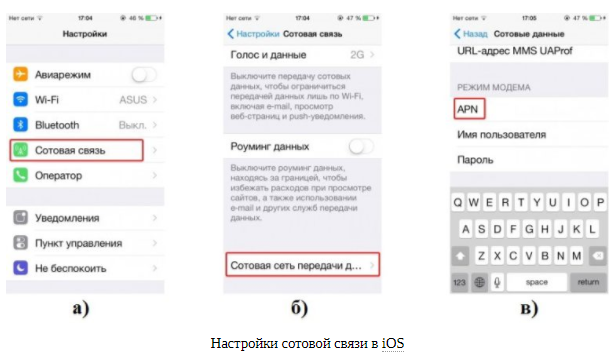
Заключение
Если после активации новой SIM-карты мобильный интернет не появился, произведите его настройку самостоятельно или получите готовые установки, актуальные для вашей модели смартфона, от оператора.
Произвести ручную настройку необходимо в случае, если на официальном сайте Билайн не было найдено данных, подходящих для вашей модели телефона.
Рекомендуем посмотреть:
<center></center>Поскольку процесс настройки не является сложным, даже неискушенный абонент сможет с этим справиться.Используемые источники:
- https://beeline365.ru/kak-nastroit-mobilnyj-internet-na-bilajn
- https://prooperatorov.ru/faq-beeline/nastrojki-interneta-beeline/
- https://lkabinet-beeline.ru/faq/nastrojki-mobilnogo-interneta
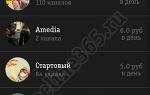 Использование IPTV на примере Домашнего цифрового телевидения «Билайн»
Использование IPTV на примере Домашнего цифрового телевидения «Билайн»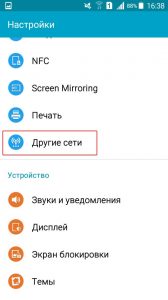
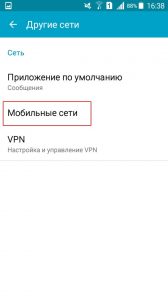
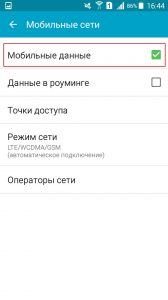
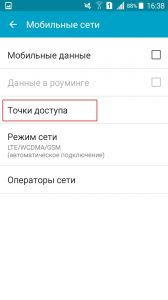
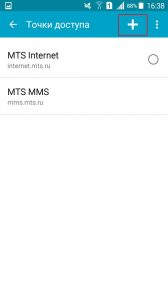
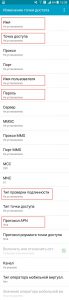
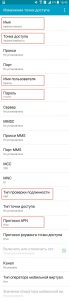

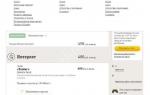 Как подключить Билайн ТВ к телевизору: инструкция
Как подключить Билайн ТВ к телевизору: инструкция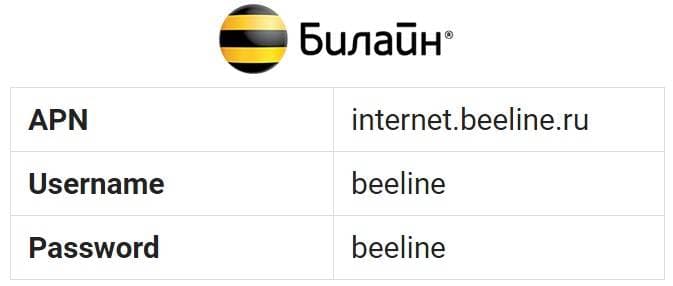
 Настройка и установка приложение Билайн для Cмарт TV
Настройка и установка приложение Билайн для Cмарт TV

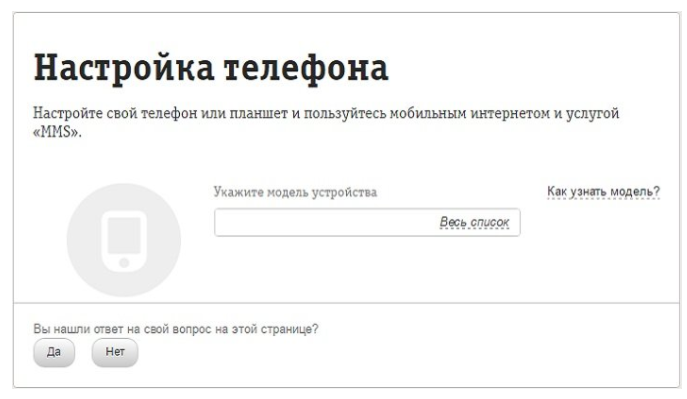
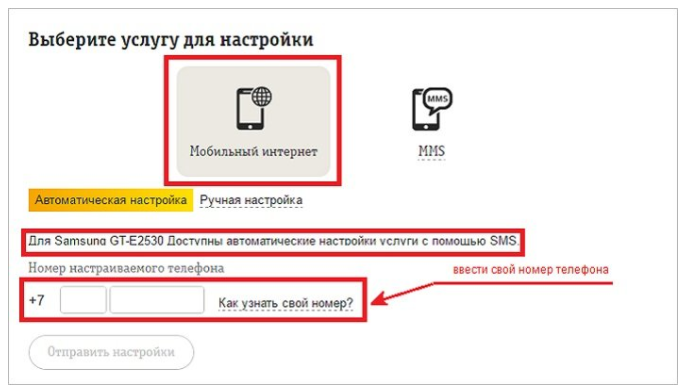
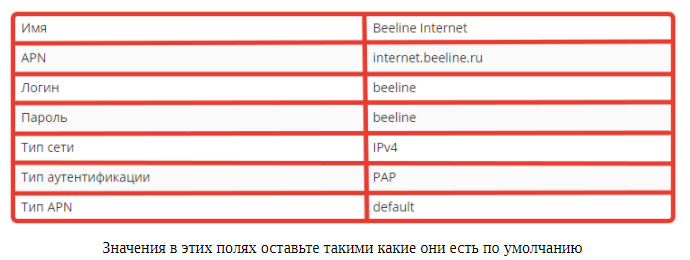
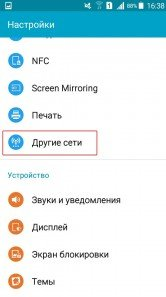
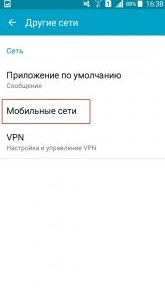
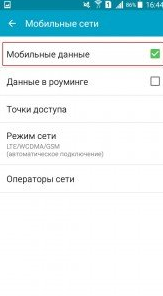
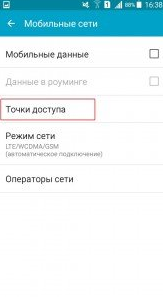
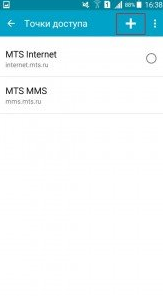
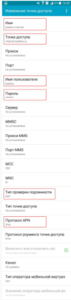
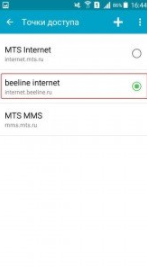
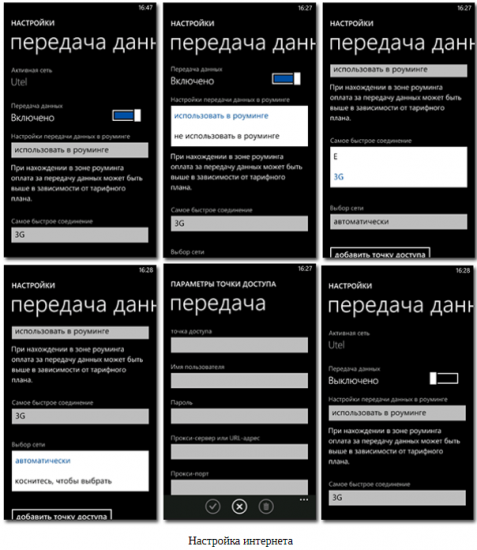

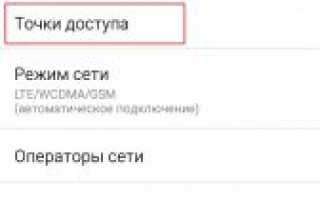

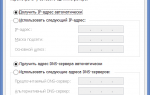 Настройка Интернета Билайн на Zyxel Start/ Lite/ 4G/ Keenetic/ Omni/ Giga/ Ultra.
Настройка Интернета Билайн на Zyxel Start/ Lite/ 4G/ Keenetic/ Omni/ Giga/ Ultra. GPRS настройки Билайн — подключение и отключение интернета
GPRS настройки Билайн — подключение и отключение интернета Настройки интернета Билайн: автоматические и ручные
Настройки интернета Билайн: автоматические и ручные Настройки интернета (APN) Билайн для смартфонов и планшетов
Настройки интернета (APN) Билайн для смартфонов и планшетов